Gérer les disques durs virtuels (mapper, défragmenter, étendre, nettoyer, ...) avec VMware Workstation 16 ou 15
- VMware
- 30 avril 2020 à 14:01
-

- 2/2
3.2. Etendre la capacité du disque dur virtuel depuis Linux
Pour les machines virtuelles dont l'OS invité est basé sur Linux, cela est un peu plus compliqué, car tout se passera en ligne de commandes.
A moins que vous n'utilisiez le Live CD gratuit GParted pour le faire via une interface graphique.
Dans les paramètres de votre machine virtuelle, sélectionnez le disque dur virtuel à étendre et cliquez sur Expand.
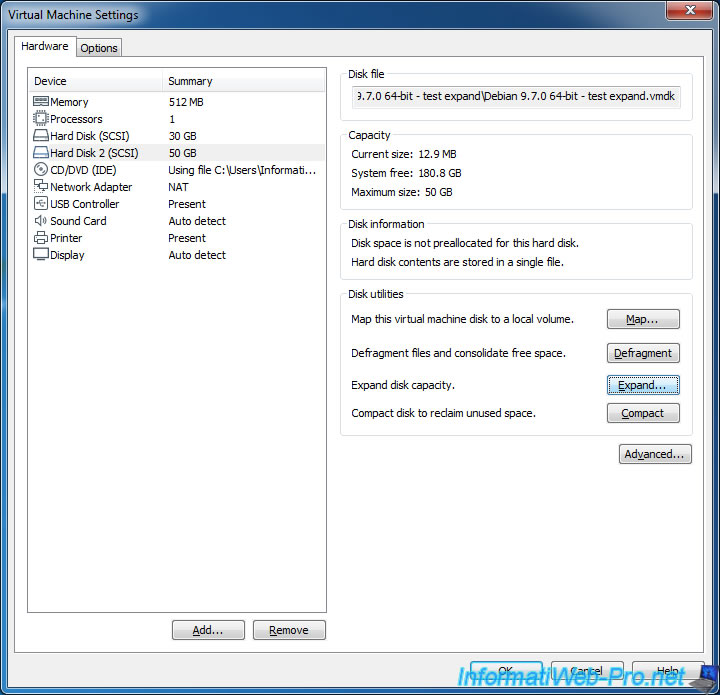
Indiquez la nouvelle taille.
Dans notre cas, nous passerons de 50 GB à 60 GB.
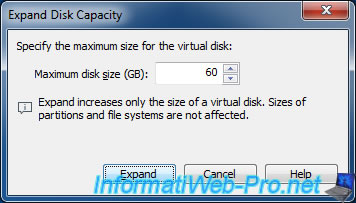
Ensuite, dans l'OS invité, ouvrez un terminal et obtenez les droits root (grâce à la commande "su -" ou "sudo su").
Bash
su -
Notez que la procédure qui suit a été testée avec Debian 9.7.0 x64 et Ubuntu 18.04 LTS x64.
Tout d'abord, lancez gparted comme ceci pour utiliser le 2ème disque dur virtuel (sdb) de la machine virtuelle.
Bash
parted /dev/sdb
Cette commande vous affichera ceci :
Plain Text
GNU Parted 3.2 Using /dev/sdb Welcome to GNU Parted! Type 'help' to view a list of commands. (parted)
Listez les partitions du disque dur virtuel en tapant :
Bash
Dans notre cas, vous pouvez voir que nous possédons un disque dur virtuel de 64,4GB et que la partition ne fait que 53,7GB pour le moment. Il manque donc les 10 GB rajoutés dans VMware Workstation.
Plain Text
Model: VMware, VMware Virtual S (scsi) Disk /dev/sdb: 64,4GB Sector size (logical/physical): 512B/512B Partition Table: msdos Disk Flags: Number Start End Size Type File system Flags 1 1049kB 53,7GB 53,7GB primary ext4
On redimensionne la partition numéro 1 en indiquant la taille maximale du disque dur virtuel affichée précédemment :
Bash
resizepart 1 64,4GB
Nous réaffichons la liste des partitions de ce disque dur virtuel :
Bash
Plain Text
Model: VMware, VMware Virtual S (scsi) Disk /dev/sdb: 64,4GB Sector size (logical/physical): 512B/512B Partition Table: msdos Disk Flags: Number Start End Size Type File system Flags 1 1049kB 64,4GB 64,4GB primary ext4
Pour finir, quittez parted en tapant :
Bash
quit
Plain Text
Information: You may need to update /etc/fstab.
Montez la partition de votre 2ème disque dur virtuel en utilisant ces commandes :
Bash
mkdir /second-hdd mount /dev/sdb1 /second-hdd
Listez les volumes montés avec la commande :
Bash
df -h
Surprise : comme vous pouvez le voir, la taille de la partition sdb1 est toujours de 49G.
Plain Text
Sys. de fichiers Taille Utilisé Dispo Uti% Monté sur udev 226M 0 226M 0% /dev tmpfs 48M 3,7M 44M 8% /run /dev/sda1 20G 4,2G 14G 24% / tmpfs 238M 0 238M 0% /dev/shm tmpfs 5,0M 4,0K 5,0M 1% /run/lock tmpfs 238M 0 238M 0% /sys/fs/cgroup tmpfs 48M 28K 48M 1% /run/user/116 tmpfs 48M 20K 48M 1% /run/user/1000 /dev/sdb1 49G 53M 47G 1% /second-hdd <====
Pour régler ce problème, il suffit de faire un "resize2fs" sur la partition que vous venez de redimensionner avec parted.
Bash
resize2fs /dev/sdb1
Bash
resize2fs 1.43.4 (31-Jan-2017) Le système de fichiers de /dev/sdb1 est monté sur /second-hdd ; le changement de taille doit être effectué en ligne old_desc_blocks = 7, new_desc_blocks = 8 Le système de fichiers sur /dev/sdb1 a maintenant une taille de 15722400 blocs (4k).
Maintenant, notre partition fait bien 59G.
Bash
df -h
Plain Text
Sys. de fichiers Taille Utilisé Dispo Uti% Monté sur udev 226M 0 226M 0% /dev tmpfs 48M 3,7M 44M 8% /run /dev/sda1 20G 4,3G 14G 24% / tmpfs 238M 0 238M 0% /dev/shm tmpfs 5,0M 4,0K 5,0M 1% /run/lock tmpfs 238M 0 238M 0% /sys/fs/cgroup tmpfs 48M 28K 48M 1% /run/user/116 tmpfs 48M 20K 48M 1% /run/user/1000 /dev/sdb1 59G 52M 56G 1% /second-hdd <====
4. Compact (récupérer l'espace non utilisé dans le disque dur virtuel)
Si vous stockez et supprimez beaucoup de données dans un disque dur virtuel, celui-ci prend surement beaucoup plus de place que la taille des données qu'il contient.
Pour récupérer l'espace non utilisé par ce disque dur virtuel, cliquez sur le bouton Compact.
Ensuite, patientez pendant quelques minutes voire plus en fonction de la taille de votre disque dur virtuel et de la quantité de données qui s'y trouve.
ATTENTION : si vous avez créé des snapshots après avoir supprimé des données dans cette machine virtuelle, cette fonctionnalité ne vous permettra pas de récupérer l'espace utilisé par ces fichiers supprimés.
Pour récupérer cet espace, vous devrez utiliser la fonctionnalité "Clean Up Disks" expliquée plus tard dans ce tutoriel.
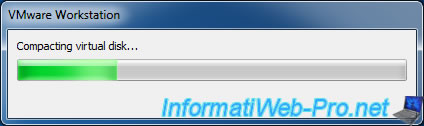
Une fois le processus terminé, le message "The disk was successfully compacted" apparaitra.
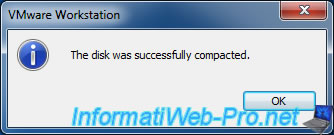
5. Advanced settings
En cliquant sur le bouton Advanced, vous pourrez modifier quelques paramètres avancés et notamment :
- la position du disque dur virtuel (comme vous le feriez dans un PC physique)
- indiquer si le disque dur virtuel doit être indépendant des snapshots ou non. Ce qui permet par exemple de stocker des sauvegardes dans celui-ci et de pouvoir restaurer l'état de Windows ou de Linux sans toucher à ces sauvegardes.
Vous pouvez aussi choisir de conserver les modifications effectuées dans ce disque dur virtuel ou de les annuler lorsque la machine virtuelle est arrêtée.
Pratique si vous y stockez uniquement des fichiers de cache par exemple.
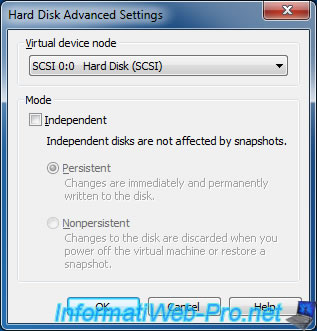
Notez que la gestion de la position du disque dur varie bien entendu avec le type de disque dur virtuel utilisé.
Par exemple, avec le SCSI, il est possible de brancher beaucoup de disques durs dans un PC réel (ou plutôt un vrai serveur).
De plus, le SCSI supporte le "hot swap" (branchement/débranchement de disques durs à chaud) dans les serveurs professionnels.
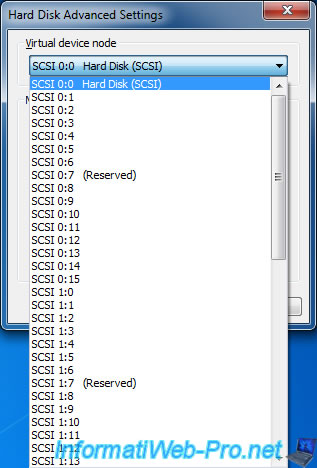
Par contre, pour l'IDE (utilisé pour Windows XP, par exemple), vous n'avez que 4 possibilités :
- maître primaire
- maître secondaire
- esclave primaire
- esclave secondaire
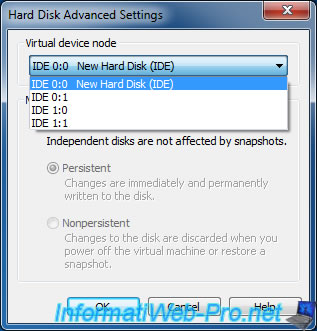
6. Clean Up Disks (récupération de l'espace non utilisé sur le disque dur virtuel)
Cette fonctionnalité est quasiment identique à la fonctionnalité Compact, excepté qu'elle est accessible via un raccourci "Manage -> Clean Up Disks" et surtout qu'elle permet de récupérer tout l'espace non utilisé par votre machine virtuelle.
En effet, lorsque vous supprimez des fichiers dans une machine virtuelle, puis que vous créez un snapshot sur celle-ci, l'espace utilisé par les fichiers supprimés avant la création du snapshot ne pourra pas être récupéré par la fonction "Compact".
Pour récupérer cet espace, vous devrez utiliser la fonctionnalité "Clean Up Disks".
Important : cette option "Clean Up Disks" n'est disponible que pour les machines virtuelles dont le système d'exploitation est Windows ou Windows Server.
Vous ne trouverez donc pas cette option si Linux est installé dans votre machine virtuelle. Dans ce cas, utilisez l'option "Compact" citée précédemment qui est toujours disponible, quel que soit le système d'exploitation invité utilisé.
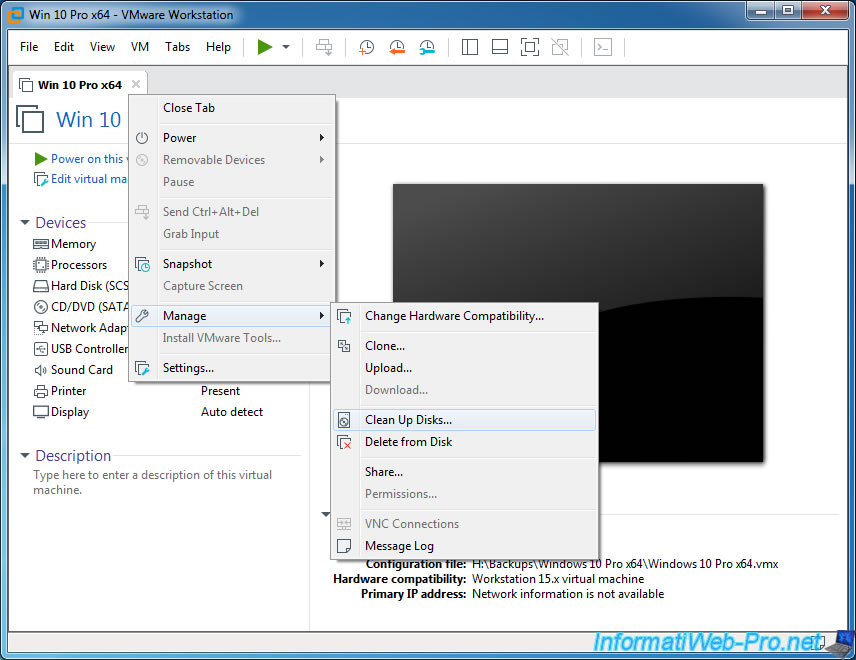
Pour la démonstration, nous avions copié volontairement des données volumineuses à l'intérieur de la machine virtuelle, puis nous les avons supprimées définitivement.
Sauf que, comme vous pouvez le constater, bien qu'elles aient été supprimées depuis l'OS invité, ce n'est pas le cas dans le disque dur virtuel.
Et d'ailleurs, il se passe la même chose lorsque vous supprimez des données "définitivement" de votre disque dur physique.
C'est pour cela que les logiciels de récupération de données peuvent les récupérer plus ou moins facilement (tout dépend si Windows à réécrit sur ces données effacées ou non).
Plus d'infos dans ce tutoriel : Récupération de données avec File Scavenger
Bref, comme vous pouvez le voir, notre disque dur virtuel utilise pour le moment 37,4 GB sur notre disque dur physique, alors qu'il contient 25,4GB de données qu'il n'utilise plus (autrement dit : des données effacées définitivement depuis le système d'exploitation invité).
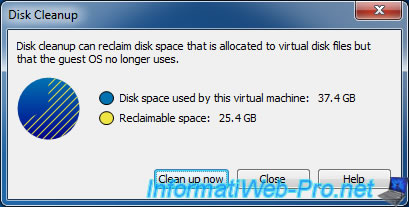
Patientez pendant le processus de nettoyage qui peut prendre plus ou moins de temps en fonction de la taille de votre disque dur virtuel et de la quantité de données à supprimer dans celui-ci.
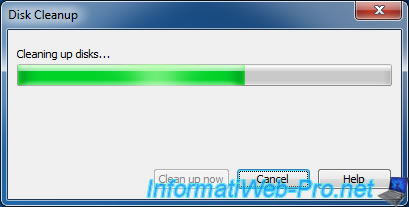
Une fois que le processus sera terminé, le message "Disk Cleanup is finished" s'affichera.
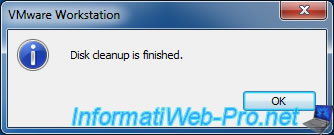
Partager ce tutoriel
A voir également
-

VMware 16/3/2013
VMware Workstation - Démarrer une VM sur le BIOS / firmware EFI
-

VMware 24/12/2021
VMware Workstation 15 - Découper le disque dur virtuel d'une VM
-

VMware 7/2/2020
VMware Workstation 15 - Installation sous Linux
-

VMware 10/12/2021
VMware Workstation 15.5 - Convertir un ordinateur virtuel Virtual PC en VM VMware

Pas de commentaire